系统:windows10 编辑器:NotePad++
首先开启浏览器的javascript,我的是google浏览器,步骤:设置--高级设置--内容设置--选中“允许所有网站使用javascript(推荐)”

第一种运行js脚本的方法:外部脚本代码文件——*.js,在页面中需要的位置引用。
新建文件夹绝对url是:C:UsersCatherineDesktopFronteEndFrontEndSrcscripts
在script文件夹中编写脚本:firstjs.js 第一个html:runfirstjs.html(引用firstjs.js)



完成后双击runfirstjs.html,就可以在浏览器中看到结果。

第二种运行脚本的方法:内部脚本代码块——放置在页面中的任意位置(页面头部,页面身体部分等)
嵌入代码:

结果:

注意:在一些XHTML注释内部会隐藏这些脚本

第三种运行脚本的方法:嵌入脚本代码块
在runfirstjs.html中嵌入代码块:
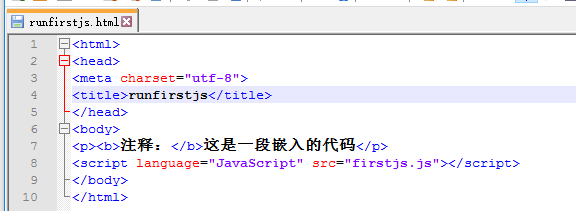
运行结果:

以上三种方式都可以运行js脚本。因为:
- *.js脚本可被多个网页使用,实现了共享代码,而且第三方看不到源码,保密性好。
- 如果希望更新脚本,只需要在一个位置修改。
- 在外部代码文件中可放置相对独立且功能完善的公用函数。
- 可以使XHTML的网页更加清晰并且容易阅读。
参考链接:http://blog.csdn.net/u012561176/article/details/44097383
http://blog.163.com/dennyxno1@yeah/blog/static/7357517920095193619897/
notepad++编写js怎么自动缩进换行?
网上的方法是在插件--plugin manager--show plugin manager--里面选定“NppAutoIndent”--install,重启就OK。可我的插件里面什么都木有,如下图:

所以我就在网上下载了jstool,放在notepad++的安装目录下的plugins里面。
下载链接:http://download.csdn.net/download/solio5/8074735
解压后看到JSTool.dll,将这个放到下图所示位置

然后就ok了。
